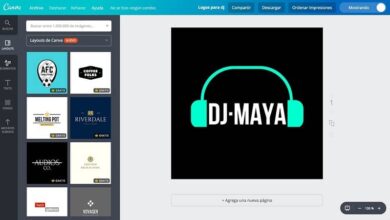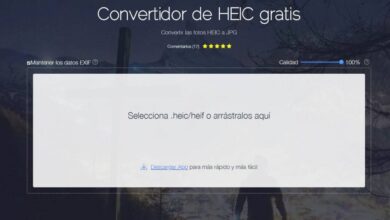Erfahren Sie, wie Sie mit dem Lesemodus von Word effizienter arbeiten
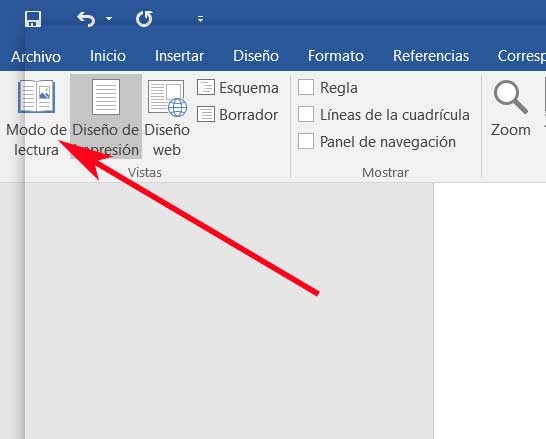
Word ist der weltweit beliebteste und am weitesten verbreitete Texteditor und ein wichtiger Bestandteil der Office-Suite von Microsoft. Dazu kommen weitere interessante Lösungen im Produktivitätsbereich wie Excel oder Power Point .
Aber in diesen Zeilen möchten wir uns auf den Texteditor selbst konzentrieren, ein Programm, das im Laufe der Zeit ständig gewachsen und weiterentwickelt wurde. Obwohl dies ein Programm ist, Word hat auch einen kostenlosen Modus . In jedem Fall bietet uns das Programm immer mehr Funktionen und integrierte Funktionen, um die Nutzung der Software zu verbessern. Wie Sie wissen, konzentriert sich dies im Wesentlichen auf die Erstellung und Textbearbeitung .
Aber das ist noch nicht alles, aber es ermöglicht uns auch, mit Bildern, Videos, Links oder Rich Texts zu arbeiten. Bei all dem geht es darum, die Bedürfnisse möglichst vieler Nutzer abzudecken. Aber in diesem Fall werden wir uns bemühen, Sie darüber zu informieren ein bisschen speziell arbeiten bei Word , aber auch interessant. Dies ist der sogenannte Lesemodus, den das Programm uns präsentiert.
Holen Sie das Beste aus dem Lesemodus von Word heraus
Zunächst sagen wir Ihnen, dass diese Funktionsweise, auf die wir uns beziehen, unter bestimmten Umständen sehr nützlich sein wird. Zum Beispiel, um Ablenkungen beim sorgfältigen Lesen eines Dokuments, an dem wir arbeiten, zu vermeiden. Und wenn wir diese Funktion aktivieren, greifen wir auf a Schnittstelle anders als wir es gewohnt sind. Es sieht also eher wie ein No-Frills-Web aus, sodass wir uns besser auf den Text selbst konzentrieren können.
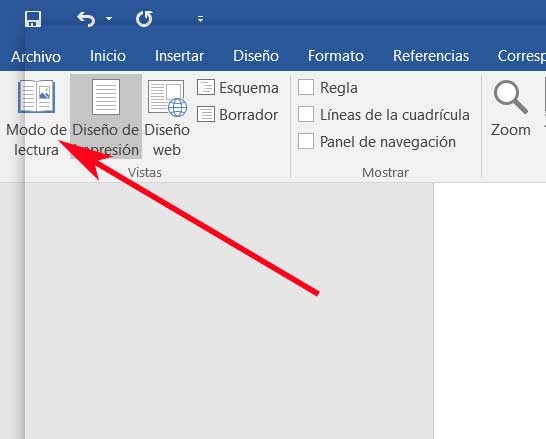
Um auf all dies zuzugreifen, können wir dies über das Menü Word Vista / Lesemodus tun, ein Symbol auf der linken Seite der Benutzeroberfläche. Wenn wir also auf dieses Symbol klicken, nimmt der Text mit Ausnahme von drei fast den gesamten Bildschirm ein Menüoptionen die wir auch weiterhin sehen werden. Von diesen greifen wir auf das herkömmliche Datei-Menü zu, mit dem wir beispielsweise den zu druckenden Text versenden oder seinen Namen ändern können.
Auf der anderen Seite haben wir in Tools die Möglichkeit, nach Begriffen im Dokument auf dem Bildschirm zu suchen, und schließlich finden wir Vista.
Passen Sie den Lesemodus des Microsoft-Texteditors an
Beachten Sie, dass von dieser Menüoption aus Anzeigen , werden wir die Möglichkeit haben, diesen Lesemodus, über den wir sprechen, anzupassen. Auf diese Weise machen wir es Ihnen so komfortabel und kostengünstig wie möglich. Daher haben wir von derselben Option aus die Möglichkeit, die Spalten der Leseoberfläche anzupassen, um die Hintergrundfarbe der Seite in . zu ändern Sepia oder schwarz, oder um vom Dokument bearbeiten in den normalen Modus zurückzukehren.
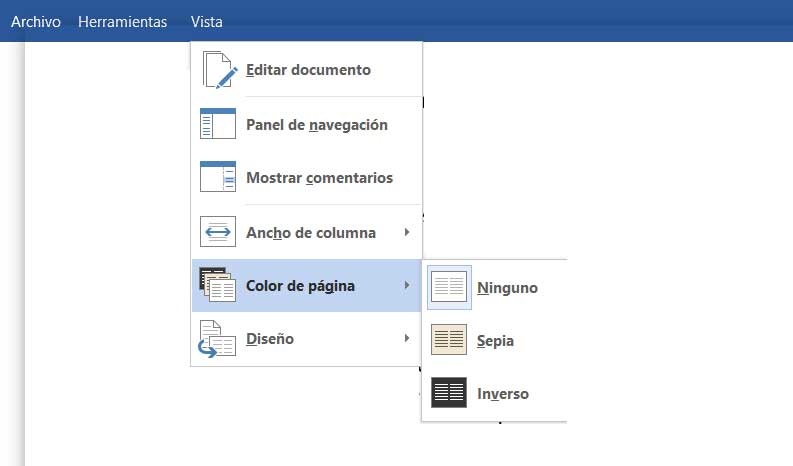
Natürlich ist alles, was wir erwähnt haben, für das Lesen ohne Ablenkung nützlich, aber dieser Modus hat für uns einen gravierenden Nachteil. Und von dort aus haben wir keine Möglichkeit, die Arbeit von Ausgabe , um Änderungen an dem betreffenden Dokument vorzunehmen, müssen wir also zu unserer gewohnten Arbeitsweise zurückkehren.